
Un lápiz digital inteligente para escribir, redactar notas y anotar con Windows Ink. Sigue estos cuatro sencillos pasos para configurar tu Bamboo Ink. O bien ve este video.


A continuación, encontrarás una sencilla guía paso a paso, en la que aprenderás a configurar el Bamboo Ink y a empezar a trabajar con Windows Ink (una función sencilla y rápida para lápices en dispositivos Windows 10).


Un lápiz digital inteligente para escribir, redactar notas y anotar con Windows Ink. Sigue estos cuatro sencillos pasos para configurar tu Bamboo Ink. O bien ve este video.

Si tienes el último Bamboo Ink, representado más arriba, puedes comenzar tu configuración haciendo clic a continuación.
Continúa aquí
Si tienes el Bamboo Ink de la generación anterior, representado más arriba, puedes comenzar tu configuración haciendo clic a continuación.
Continúa aquíTo check if your Windows device is compatible with Bamboo Ink, see the list of tested devices on this page.
For best experience, we recommend you to update the driver of your Windows device. Click here to download the “Bamboo Ink stylus” to your device. Please follow the on screen instructions.

Twist the top end of your Bamboo Ink to unlock it. Open it to insert the battery as indicated, then close and twist the top end to lock it.
Please make sure to install the battery “–” side up.

Your Bamboo Ink supports two protocols. The stylus needs to match the protocol of your Windows device. If the stylus does not work on your device, you can easily switch the mode.
Press and hold both side-switches at the same time for two seconds to switch between protocols. Repeat to return to the previous protocol.
To check if your Windows device is compatible with Bamboo Ink, see the list of tested devices on this page.
Some devices require a driver update. To check if your device is one of these, see the below list. If your device is not listed, please continue with step 2. If your device is on this list please click here to download the driver “Bamboo Ink stylus” to your device. Save it on your device, then double click the file to install the driver. Please follow the instructions on screen.

Twist the top end of your Bamboo Ink to unlock it. Open it to insert the battery as indicated, then close and twist the top end to lock it.

Your Bamboo Ink supports two compatibility modes. The mode needs to match the mode of your Windows device. If the stylus does not work on your device, you can easily switch the mode.
Press and hold both side buttons at the same time for two seconds to switch between modes. Repeat to return to the previous mode.

1. On your Windows 10 desktop, click on Start, select Settings, go to Devices, choose Bluetooth, and turn it on.
2. Now take your Bamboo Ink, hold down the top button for about six seconds – until the LED starts to flash.
3. Choose Bamboo Ink from the list of discovered devices and select Pair.

Press the top button once to quickly launch Windows Ink Workspace.
Double-click the top button to open screen sketch.
Press and hold the top button to open Sticky Notes.
Change the default settings at your convenience. Go to Start, select Settings, and then go to Devices and customize what your Bamboo Ink does in Pen & Windows Ink.
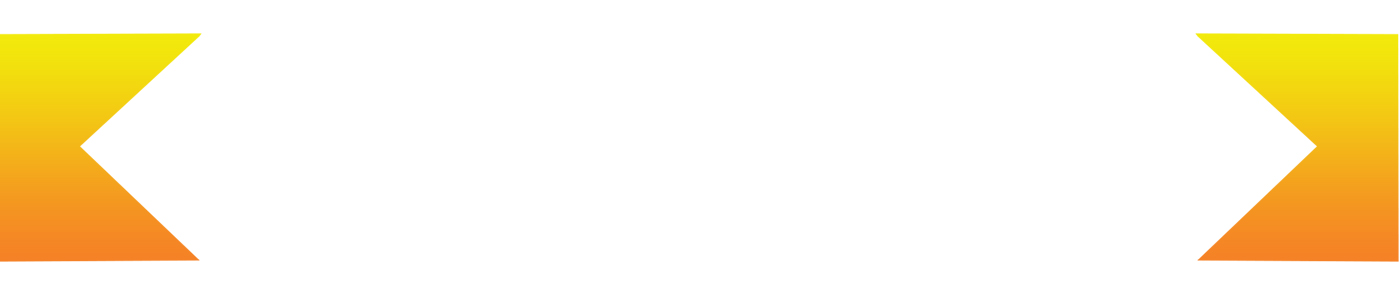
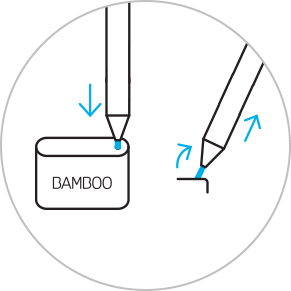
Para cambiar la punta, introdúcela en el pequeño agujero del extractor de puntas integrado en el kit de puntas. Inclina el lápiz digital para extraer la punta.
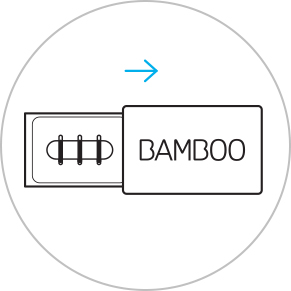
Desliza para abrir el set de puntas y elige de izquierda a derecha: firme (negra), media (gris) o suave (negra).
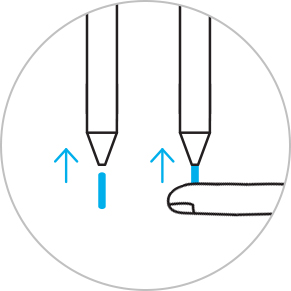
Presiona ligeramente para colocar la punta que prefieras. Asegúrate de que la punta esté fijada correctamente.

Notas rápidas, bloc de bocetos, anotación en captura de pantalla: El Área de trabajo de Windows Ink incluye tres aplicaciones preinstaladas que te ayudarán a poner en marcha tus ideas en el Bamboo Ink.

Bamboo Paper convierte tu dispositivo en un bloc de notas de papel. Captura tus ideas y pensamientos, notas, bosquejos y dibujos de una forma tan directa y sencilla como al usar un bloc de notas de papel real.

Notas rápidas, Bloc de bocetos, Anotación en captura de pantalla: el Área de trabajo de Windows Ink incluye tres aplicaciones preinstaladas que te ayudarán a poner en marcha tus ideas en el Bamboo Ink.

Bamboo Paper convierte tu dispositivo en un bloc de notas de papel. Captura tus ideas y pensamientos, notas, bosquejos y dibujos de una forma tan directa y sencilla como al usar un bloc de notas de papel real.
Todos los productos de Wacom se pueden limpiar de forma segura con alcohol isopropílico al 70 o 75 por ciento (alcohol para frotar) cuando se aplica a un paño suave sin pelusa. Pase ligeramente el paño humedecido en las superficies duras y no porosas de su producto de Wacom, como la pantalla u otras superficies exteriores. No utilice lejía. Evite humedecer las aberturas y no sumerja su producto de Wacom en ningún producto de limpieza. Consulte a continuación para obtener sugerencias adicionales o comuníquese con su equipo de servicio al cliente de Wacom local.
Set de puntas para Bamboo Ink, que incluye tres tipos de puntas diferentes (suave, media y dura) las cuales ofrecen una sensación auténtica y personal sobre la pantalla y te permiten elegir tu estilo de escritura individual.